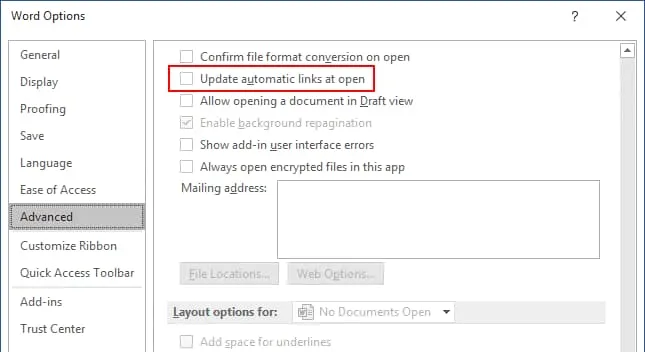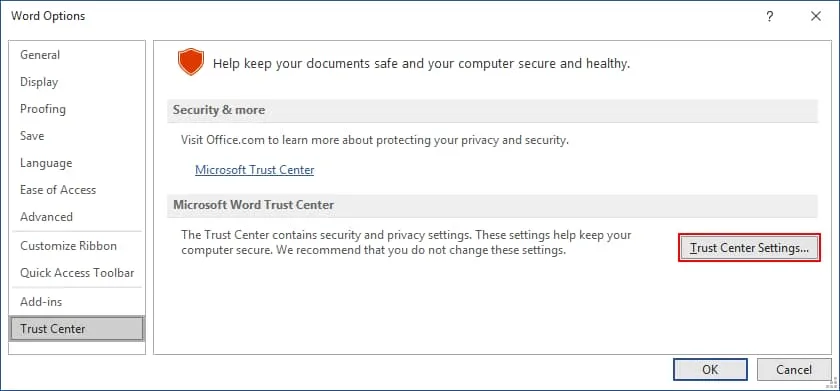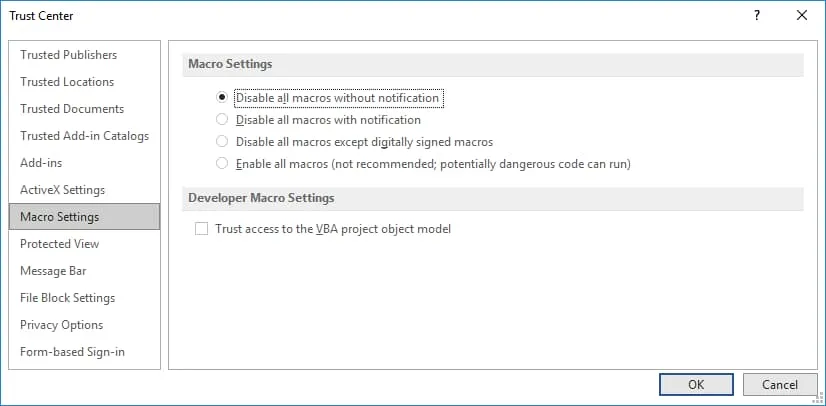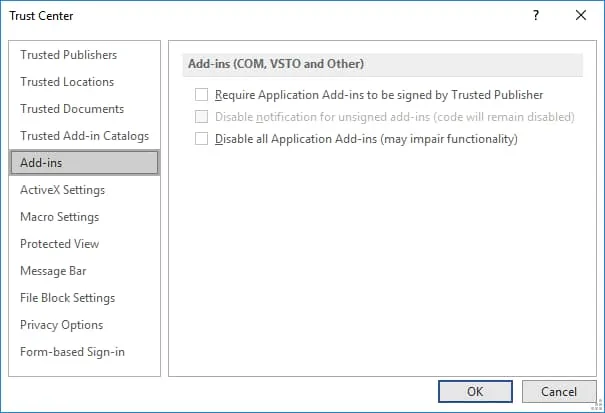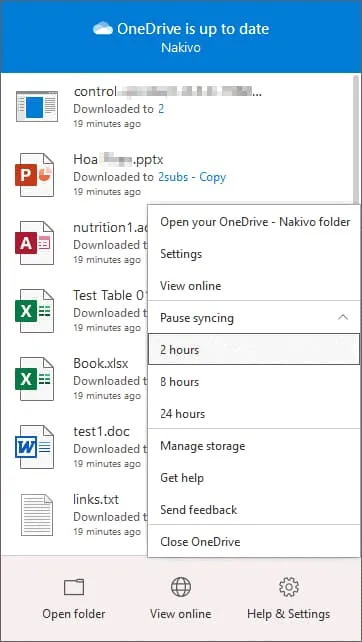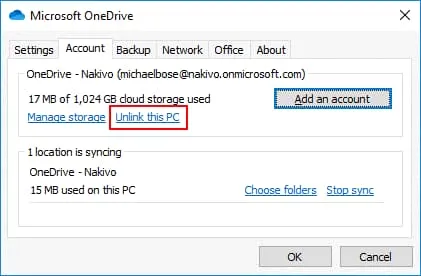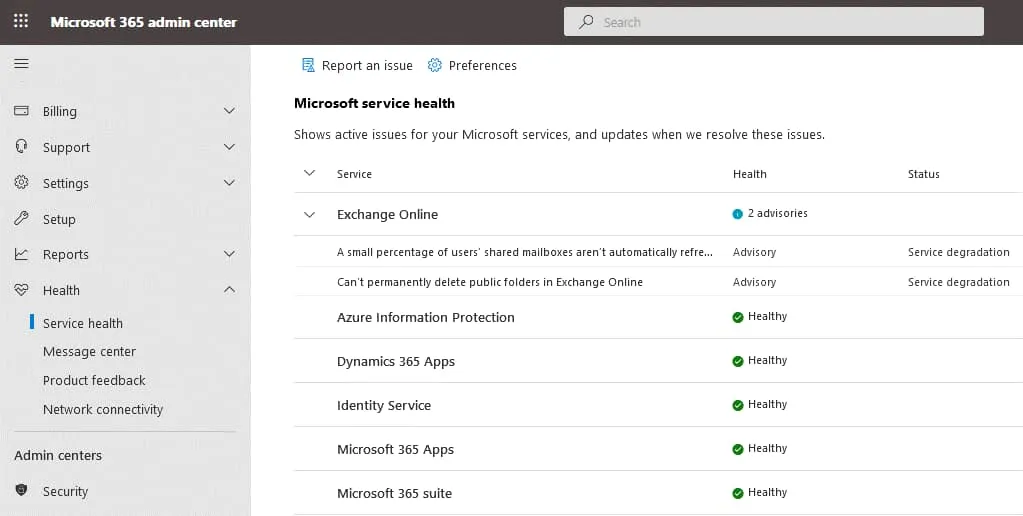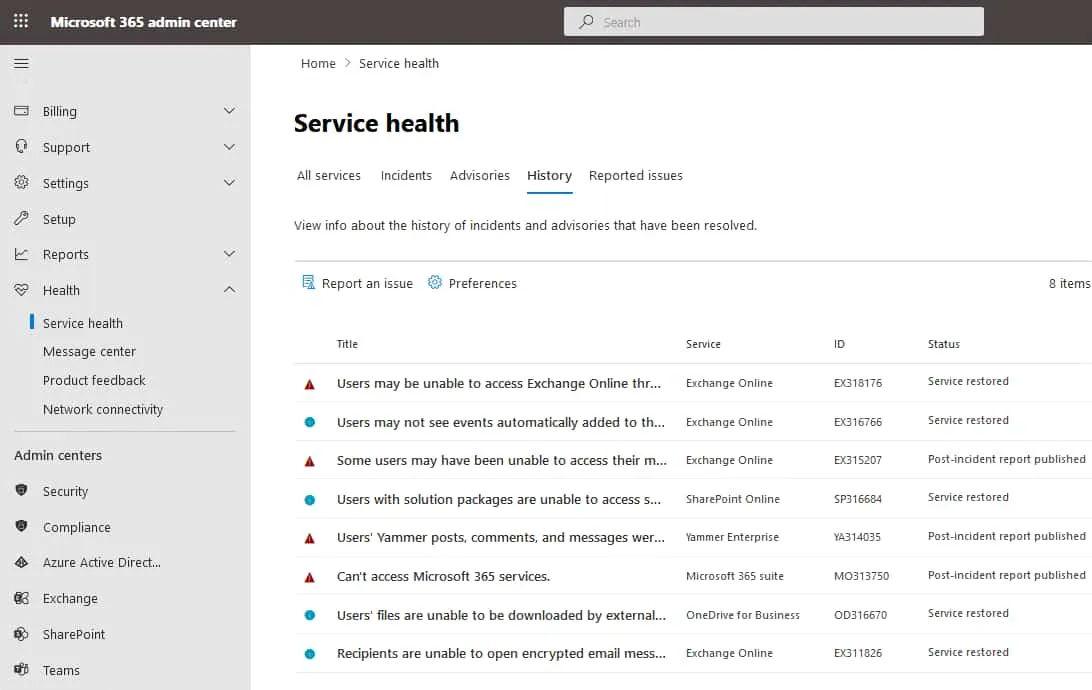مشاكل أداء برنامج Office 365 بطيئة يمكن أن تكون صداعًا للموظفين في منظمتك وللعملاء. إذا كان برنامج Microsoft Office 365 يبطئ أجهزة المستخدمين، فإن الإنتاجية تتأثر وتتعطل سير العمل. قد يكون العملاء غير راضين عن الوصول إلى موقع SharePoint بطيء، مما قد يؤثر سلبًا على سمعة منظمتك. في هذه الحالة، يجب عليك العثور على أسباب مشكلات أداء Office 365 وإصلاحها بأسرع ما يمكن.
لماذا يعمل Office 365 ببطء؟
هناك عوامل متعددة يمكن أن تتسبب في بطء أداء Office 365. قد تكون الأسباب مشاكل في جهاز العميل (الأجهزة والبرمجيات)، أو مشاكل في الشبكة أو اتصال الإنترنت، ومشاكل في جانب مايكروسوفت (تحديثات البرمجيات، مشاكل في مركز البيانات).
مشاكل في اتصال الإنترنت
المتطلب الرئيسي لاستخدام Office 365 هو اتصال بالإنترنت. تحتاج إلى اتصال بالإنترنت ذو عرض نطاق ترددي عالي وتأخير منخفض. عند استخدام تطبيقات Office 365 عبر الإنترنت في متصفح الويب والعمل مع الملفات في السحابة، يسبب اتصال الإنترنت البطيء والتأخير العالي التأخير والتأخير. هذه مشاكل Office 365 غير مريحة عندما تريد فتح مستند أو كتابة تغييرات عليه، ويمكن أن تبطئ العمليات بشكل كبير.
إصلاح مشاكل اتصال الإنترنت التي تؤثر على أداء Office 365
- تحقق من التكوين على أجهزة التوجيه الخاصة بك والجدران النارية. تأكد من أن عناوين IP والبروتوكولات وأنواع الملفات اللازمة للعمل في Office 365 لا تتم حجبها.
- تأكد من عدم إنهاء اتصالات TCP طويلة الأمد من جهاز التوجيه وجدار الحماية إذا كانت غير نشطة. ينشئ Office 365 عددًا كبيرًا من الاتصالات الشبكية طويلة الأمد. تحقق من إعدادات وقت الخمول TCP. تقوم Outlook Online ببدء مثل هذه الاتصالات لضمان العمل السليم.
إذا تم تكوين تشكيل حركة المرور، تأكد من أن سرعة الإنترنت للعملاء كافية للعمل في Office 365. تقلل ازدحامات الشبكة من أداء Office 365. يؤثر البرنامج الذي يفحص حركة المرور على أداء الراوترات أيضًا بشكل سلبي.
- اختر الاتصال بالشبكة السلكية عوضًا عن الشبكة اللاسلكية. يمكن أن يكون الاتصال بالشبكة اللاسلكية غير مستقر ويتسبب في تأخير عالٍ. إذا كنت بحاجة إلى استخدام اتصال لاسلكي، تأكد من أن مستوى الإشارة قوي بما فيه الكفاية، وتم اختيار القناة بشكل صحيح ولا تتداخل مع نفس رقم القناة للشبكات اللاسلكية القريبة.
- ضع في اعتبارك وقت الذهاب والإياب (RTT)، وهو الوقت الذي يستغرقه البيانات ليتم إرسالها من المرسل إلى الجهاز المضيف المقصود، بالإضافة إلى الوقت اللازم لاستلام التأكيد العائد إلى المرسل الأصلي. يعتمد هذا الوقت على المسافة، ووسيلة النقل، وعدد القفزات (الراوترات)، ووقت استجابة خادم الوجهة.
- تحقق مما إذا كان اتصالك بالإنترنت موثوقًا ولا يتم انقطاعه. لهذا أثر سلبي على أداء Office 365. أسهل طريقة لفحص تأخير الشبكة واستقرار اتصالك بالشبكة للتحليل الأولي هو عمل بينغ لخوادم Microsoft. من المستحسن أن يكون لديك مخرج إنترنت محلي في موقع المستخدم.
- تأكد من تكوين وعمل DNS بشكل صحيح. مراكز بيانات Microsoft موزعة عبر العالم. يجب أن تكون الحواسيب المحلية متصلة بأقرب مركز بيانات Microsoft لتقليل وقت الاستجابة وتحسين تجربة المستخدم. يساعد التكوين السليم لـ DNS في تحقيق ذلك. إذا كانت منظمتك لديها هيكلية معقدة مع فروع موجودة في بلدان أو مناطق مختلفة، فقم بتكوين خوادم DNS المحلية في كل موقع فرعي بدلاً من استخدام خادم DNS مركزي واحد. استخدم نفس النهج لتكوين التوجيه للوصول إلى الإنترنت في مكاتب الفروع.
-
تحقق من تكوين تكبير نافذة TCP. يستخدم Office 365 مكدس TCP/IP للاتصال بخوادم Microsoft. بروتوكول التحكم في النقل (TCP) هو البروتوكول المصمم لتتبع كمية البيانات التي تم نقلها مع ضمان نقل البيانات (على عكس UDP). يُستخدم العلامات أو البتات الرمزية في رأس TCP لبدء الاتصالات ونقل البيانات وإغلاق الاتصالات. في هذه الحالة، نحن مهتمون بعلامات SYN (التزامن) و ACK (الاعتراف).
ملاحظة: كيف يعمل اتصال TCP باستخدام علامات SYN و ACK؟
- تُستخدم علامات SYN لبدء اتصال. تُستخدم علامات ACK للاعتراف بأن قطاع TCP قد تم استلامه بنجاح (تأكيد أن البيانات قد تم استلامها) من قبل المستلم. يتم استخدام مصافحة TCP ثلاثية الطرف مع علامات SYN و ACK لإنشاء اتصالات TCP.
- عند بدء اتصال TCP جديد، تستخدم الاستضافات مخزنًا للتلقي يتم تخزين البيانات فيه مؤقتًا حتى تتم معالجتها من قبل تطبيق. تكبير TCP هو عندما يرسل المرسل قطاع TCP واحد أو أكثر، ويعترف المستلم بتلقي قطاع TCP واحد أو جميع هذه القطاعات. يرسل المستلم معلومات الاعتراف بكمية البيانات التي يمكن للمرسل نقلها قبل أن يرسل المستلم اعترافًا. يُعرف عدد قطاعات TCP (مع البيانات المحمولة) التي يتم إرسالها قبل الحصول على اعتراف بأن حجم النافذة. عادةً ما يبدأ اتصال TCP بنافذة صغيرة وبعد كل اعتراف ناجح، يزيد حجم النافذة.
- بمجرد أن يتم إسقاط حزمة IP، يتم تقليل حجم النافذة TCP إلى قطاع واحد ويبدأ النمو مرة أخرى. إذا كان مخزن الاستلام ممتلئًا، يتم تعيين حجم النافذة إلى 0 حتى يتم تحرير المخزن.
- يكون حجم النافذة في الأصل قيمة بت 16 (65535 هي القيمة العشرية المساوية القصوى)، وهو حجم الذاكرة المؤقتة في رؤوس TCP. تمتلئ هذه الذاكرة المؤقتة بالبيانات في بضع ثواني، ثم يحدث التأخير لأنه لا يمكن إرسال حركة المرور حتى يرسل المستلم اعترافًا إلى المرسل.
في الوقت الحاضر، يمكن زيادة حجم الفاصل في الاستقبال بت 16 وحجم نافذة TCP القصوى المناسبة باستخدام عامل تحجيم. إذا لم يستطع المتلقي معالجة الفاصل في الاستقبال في الوقت المناسب ولاحظت تأخيرًا، جرب زيادة الفاصل. للتحقيق في المشكلة، قد تحتاج إلى استخدام مُسجل شبكة (محلل حركة).
- تحقق من أقصى حجم قطاع TCP. هذا هو الحد الأقصى لكمية البيانات التي يمكن حملها في قطاع TCP. يجب ألا يكون حجم قطاع TCP الأقصى أقل من 1460 بايت للأداء المثلى.
- قد تحتاج إلى ترقية خطة الإنترنت الخاصة بك. على سبيل المثال، إذا كنت تستخدم إنترنت 10 ميجابت، فانتقل إلى إنترنت 100 ميجابت. في هذه الحالة، يجب عليك الاتصال بمُزود خدمة الإنترنت الخاص بك. يمكنه مساعدتك في إصلاح مشاكل Office 365. إذا كنت تستخدم إنترنت ADSL، فضع في اعتبارك أن سرعة التحميل أقل بكثير من سرعة التنزيل بسبب مبدأ العمل غير المتماثل لـ ADSL. من الأفضل استخدام إنترنت الكابل عبر الزوج الملتوي أو الكابل الضوئي. اقرأ المزيد حول أنواع توبولوجيا الشبكة في دليلنا.
- إذا كنت تحرر مستندات Word و Excel و PowerPoint ولكنك لا تتعاون مع مستخدمين آخرين عبر الإنترنت، فكر في تثبيت تطبيقات Office 365 على جهاز الكمبيوتر الخاص بك بدلاً من استخدام الإصدارات المتصفحة لتطبيقات Office 365 عبر الإنترنت. احفظ الملفات على قرص محلي على جهاز الكمبيوتر الخاص بك بدلاً من حفظ الملفات في OneDrive في سحابة Office 365. بهذا النهج، لن تحتاج إلى استخدام اتصال بالإنترنت بقدر ما تحتاج للعمل مع مستندات Office 365، ويمكنك التخفيف من مشاكل Office 365 المتعلقة باتصالات الشبكة. حتى إذا قمت بتخزين المستندات في مجلد مشترك يتم الوصول إليه عبر الشبكة المحلية، فإن الوقت اللازم لقراءة وكتابة مستندات MS Office يزداد.
مشاكل البرمجيات
فئة أخرى من المشاكل التي يمكن أن تسبب تدهور أداء Office 365 تتعلق بالبرمجيات. تحدث مشاكل البرمجيات عادةً على جهاز الكمبيوتر الخاص بالعميل. إذا لاحظت بطء أداء Office 365، حاول التحقق من مشاكل البرمجيات على جهاز الكمبيوتر الخاص بك وإصلاح المشاكل التي تم العثور عليها.
حل مشاكل البرمجيات التي تؤثر على أداء Office 365
- استخدم برامج مكافحة الفيروسات. يمكن أن تستهلك الفيروسات والبرمجيات الخبيثة موارد وحدة المعالجة المركزية والذاكرة لأنشطتها الخبيثة، ونتيجة لذلك، قد لا تكون هناك موارد هاردوير كافية للتطبيقات. بالإضافة إلى ذلك، يمكن أن يفسد برنامج الفدية كل البيانات على جهاز الكمبيوتر الخاص بك وعلى أجهزة الكمبيوتر الأخرى المتصلة بشبكتك.
نصيحة احترافية: قم بتنزيل ورقة بيضاء لدينا واكتشف كيفية حماية بياناتك من برامج الفدية. - الحواسيب المصابة بالبرامج الضارة يمكن أن تولد حركة مرور طفيلية. قد تحتاج إلى التحقق من حركة المرور على الشبكة على جهاز تبديل أو جهاز توجيه لاكتشاف الحاسوب الذي يولد حركة مرور غير مرغوب فيها.
- تأكد من تكوين برنامج مكافحة الفيروسات الخاص بك بشكل صحيح. يمكن لبعض برامج مكافحة الفيروسات أن تستهلك الكثير من الموارد لفحص الذاكرة والشبكة ونشاط القرص. يتسبب هذا السلوك في التأخير وتدهور الأداء.
- النظر في استخدام Office 365 حماية التهديدات المتقدمة و حماية Exchange Online لتقليل مخاطر الإصابة بالبرامج الضارة وبرامج الفدية عبر البريد الإلكتروني في Office 365.
- حاول إغلاق التطبيقات غير المستخدمة باستثناء متصفح الويب المستخدم لفتح تطبيقات Office 365 عبر الإنترنت. أغلق علامات التبويب الأخرى في المتصفح واترك فقط علامات تبويب تحتوي على تطبيقات Office 365 المفتوحة. تحقق مما إذا ساعدت هذه العمليات في إصلاح المشكلات.
- قم بتعطيل الوظائف الإضافية والإضافات في متصفح الويب للتحقق مما إذا كانت لها تأثير على أداء تطبيقات Office 365 عبر الإنترنت.
- إزالة التطبيقات غير المستخدمة من تكوين بدء تشغيل Windows. يمكن أن تتسبب في تعارض مع تطبيقات Microsoft Office 365.
- تعطيل جمع البيانات التشغيلية في Windows. جمع البيانات التشغيلية لا يوفر ميزات مفيدة ولكنه يستهلك موارد النظام لجمع البيانات وإرسالها إلى مضيفين خارجيين. دائمًا من الأفضل تعطيل جمع البيانات التشغيلية.
مشكلات الأجهزة
إذا لم تساعدك التوصيات من الأقسام السابقة في إصلاح مشكلات Microsoft Office 365 المتعلقة ببطء الأداء، فتحقق من جهازك.
إصلاح مشكلات الأجهزة التي تؤثر على أداء Office 365
- تأكد من أن أجهزة الكمبيوتر لديك تفي بالمتطلبات الدنيا لـ Office 365. يمكنك التحقق من متطلبات النظام على موقع Microsoft الإلكتروني.
- تحقق مما إذا كانت وحدة القرص لديك سليمة. تتسبب الكتل التالفة والكتل التي تحتوي على وقت وصول مرتفع على وحدة القرص الصلب في تدهور الأداء وخطر فقدان البيانات. قم بتشغيل اختبار بيانات S.M.A.R.T. لتحديد مشكلات القرص، وتشغيل اختبارات سطح القرص إذا لزم الأمر. تأكد من وجود مساحة حرة كافية على القرص على القرص النظام والقرص الذي تم تثبيت المتصفح وتطبيقات Office 365 عليه.
- تحقق مما إذا كانت كمية ذاكرة الوصول العشوائي (RAM) كافية على جهاز الكمبيوتر لديك وأن هناك ذاكرة وصول عشوائي كافية. إذا لم يكن هناك ذاكرة وصول عشوائي كافية، فسيتدهور أداء نظام التشغيل والتطبيقات بشكل كبير. يستخدم نظام التشغيل ملف الصفحة للقيام بعمليات القراءة/الكتابة عندما لا تكون هناك ذاكرة وصول عشوائي حرة.
ملاحظة: يمكن أن يساعدك مراقبة النظام على الاستجابة بسرعة وتجنب مشكلات الأجهزة التي تسبب انخفاض الأداء واحتمال فقدان البيانات.
لماذا يعمل Outlook ببطء؟
في هذا القسم، سنشرح كيفية تسريع Outlook. إذا كنت تستخدم نسخة منفصلة من Office 365 Outlook مثبتة على جهاز الكمبيوتر الخاص بك، وتلاحظ مشاكل أداء كبيرة، جرب تنفيذ الإجراءات الموضحة أدناه.
الأعراض:
فتح مجلدات البريد الإلكتروني مثل Inbox، Sent، Junk emails، وما إلى ذلك، يستغرق وقتًا طويلاً. إذا لم تكن هناك مشاكل في الاتصال بالإنترنت لمزامنة البيانات في عميل البريد الإلكتروني، فقد يتجاوز عدد العناصر في كلٍ من هذه المجلدات. قد تحدث مشكلة مماثلة مع التقويم الذي لا يعرض أحدث العناصر.
الحل:
حاول تنفيذ هذه الإجراءات لإصلاح المشكلة عندما يكون Outlook بطيئًا في الفتح.
- احذف العناصر من المجلدات البريد الإلكتروني المناسبة.
- قم بتكوين سياسات الاحتفاظ في Office 365 وحدد مدة الاحتفاظ بالعناصر.
- فعّل صندوق البريد الإلكتروني للأرشيف عبر Exchange Online وقم بتكوين أرشفة البريد الإلكتروني لتوفير مساحة في مجلدات صندوق بريدك.
- قم بتغيير عدد الأشهر التي يتم فيها مزامنة البيانات للتقويمات المشتركة في إعدادات نافذة Sync Windows.
- قم بتحديث تطبيق Outlook المثبت.
كيفية إصلاح مشاكل أداء SharePoint
- استخدم إضافة تشخيص صفحة مجانية SharePoint Page diagnostics لـ Google Chrome لفحص مشاكل صفحات مواقع الويب في SharePoint. يمكن لهذه الأداة التشخيصية مساعدتك في تحديد مشاكل الأداء والعوامل التي تؤثر سلبًا على الأداء.
- قلل من دقة الصور وضغط الصور عند الإمكان قبل تحميلها على صفحات الويب الخاصة بموقع SharePoint الخاص بك. يمكن أن تبطئ الصور الكبيرة أداء الموقع وتستهلك مزيدًا من حركة المرور على الإنترنت للتحميل. يستغرق تحميل الصور الثقيلة وقتًا أطول.
- استخدم واجهة SharePoint الحديثة بدلاً من استخدام الواجهة الكلاسيكية. الواجهة الحديثة محسنة بشكل أفضل للمواقع الكبيرة لتلبية متطلبات اليوم.
- يُوصَى بعدم استخدام العديد من أجزاء الويب على صفحة ويب واحدة في SharePoint. يُسبب استخدام العديد من الأجزاء تدهورًا في الأداء لصفحة ويب على موقع SharePoint. إذا استخدمت إطارات الإدخال لعرض المحتوى الخارجي، فلا تستخدم الكثير منها (التوصية هي ثلاثة أو أقل).
نصيحة محترف: قم بنسخ احتياطي لبيانات SharePoint Online لتتمكن من استعادة البيانات في حالة حدوث مشاكل غير متوقعة في SharePoint Online.
حل مشاكل تشغيل Microsoft Word و Excel ببطء
تعديل إعدادات تطبيقات Office 365، بما في ذلك Word وExcel وPowerPoint، يمكن أن يزيد من أدائها على جهاز الكمبيوتر الخاص بك. تقع إعدادات تطبيق Microsoft Office المطلوبة في ملف > الخيارات. نستخدم Word في مثالنا، ولكن الإعدادات في Excel وPowerPoint مماثلة.
تعطيل تحديث الروابط التلقائية عند فتح مستند
تُستخدم الروابط التلقائية لربط الكائنات (الجداول، والمخططات، والصور، إلخ) في مستندات المصدر الأخرى بالمستند الحالي. تُعكس تغييرات المحتوى في مستند المصدر في مستندك الحالي حيث يتم إدراج الرابط النشط. قد تكون الروابط التلقائية سببًا في بطء Microsoft Word.
لتعطيل الروابط التلقائية:
- انتقل إلى ملف > الخيارات في Microsoft Word.
- حدد الخيارات المتقدمة في اللوحة التنقل.
- قم بإلغاء تحديد مربع الاختيار تحديث الروابط التلقائية عند الفتح.
- انقر موافق لحفظ الإعدادات وإغلاق النافذة.
تعطيل الوظائف الإضافية
الوظائف الإضافية هي برامج صغيرة يمكن أن توسع وظائف Word. تتم تحميل مكونات الوظائف الإضافية الممكّنة أثناء بدء تشغيل Word، مما يزيد من وقت فتح Word ويكون سببًا في بطء Microsoft Word.
لتعطيل الوظائف الإضافية:
- انتقل إلى ملف > الخيارات في Microsoft Word.
- في نافذة خيارات Word، انقر الوظائف الإضافية.
- حدد الوظائف الإضافية COM في القائمة المنسدلة وانقر انتقل.
- قم بإلغاء تحديد الخانات للإضافات التي ترغب في تعطيلها.
- اضغط موافق لحفظ الإعدادات.
ضبط إعدادات الأمان
تحرير بعض إعدادات الأمان يمكن أن يزيد من أداء Word.
- انقر ملف > الخيارات في Microsoft Word.
- حدد مركز الثقة في نافذة خيارات Word.
- انقر إعدادات مركز الثقة.
كن حذرًا عند تحرير إعدادات الأمان إذا كنت لا ترغب في وجود مشاكل أمان في Microsoft Office 365.
تعطيل الماكروهات
يمكن أن تشكل الماكروهات المستخرجة من المستندات تهديدًا. تشغيل الماكروهات يمكن أن يبدأ في تلويث جهاز الكمبيوتر ببرامج فدية (تعرف على المزيد حول طرق كشف البرمجيات الفدية في مقالتنا). عند فتح مستند، يتم استهلاك موارد الكمبيوتر لفحص المستند على وجود ماكروهات قبل عرض إشعار بوجود ماكروهات في المستند. إذا كنت لا تستخدم الماكروهات في مستنداتك، يمكنك تعطيل الماكروهات في إعدادات Word.
لتعطيل الماكروهات:
- حدد إعدادات الماكرو في اللوحة التنقل لنافذة مركز الثقة.
- حدد تعطيل جميع الماكروهات بدون إشعار.
- اضغط موافق لحفظ الإعدادات وإغلاق النافذة.
كيفية تعطيل جميع الإضافات
يمكنك تعطيل جميع الإضافات في مركز الثقة:
- انقر الإضافات في نافذة مركز الثقة.
- تعطيل جميع الوظائف الإضافية للتطبيقات.
إصلاح مشاكل بطء مايكروسوفت ون درايف للكمبيوتر
قد تكون مشاكل أداء مايكروسوفت أوفيس 365 ون درايف لها أعراض مختلفة: معالج الكمبيوتر مشغول جدًا، عملية ون درايف تستهلك الكثير من موارد وحدة المعالجة المركزية، وقت تزامن كميات صغيرة من البيانات مرتفع، إلخ. في هذا القسم، نشرح الحلول الممكنة لإصلاح المشاكل عن طريق تحرير الإعدادات في ويندوز وعميل مزامنة ون درايف.
أعد تشغيل تطبيق ون درايف
يمكنك إجراء الخطوات التالية لإعادة تشغيل ون درايف:
- اضغط Win+R، اكتب taskmgr ثم اضغط Enter لفتح نافذة الأوامر.
- في علامة التبويب العمليات، ابحث عن عملية مايكروسوفت ون درايف.
- انقر بزر الماوس الأيمن على هذه العملية وفي القائمة المنبثقة، انقر فوق إنهاء المهمة.
- أعد تشغيل تطبيق ون درايف الخاص بك. يمكنك إعادة تشغيل الكمبيوتر ثم إعادة تشغيل ون درايف.
إيقاف مزامنة الملفات
A possible reason for how OneDrive slows down a computer can be file synchronization. You can put synchronization on pause and verify whether your computer works faster after that.
- انقر بزر الماوس الأيمن على أيقونة ون درايف في علبة النظام في ويندوز (في الزاوية السفلية اليمنى بالقرب من الساعة).
- في القائمة المنبثقة، انقر فوق إيقاف مزامنة وحدد الوقت (2، 8، أو 24 ساعة).
- تحقق مما إذا كان أداء كمبيوترك قد تحسن.
إذا لاحظت أن الأداء أفضل، فهذا يعني أن مزامنة ون درايف تباطئ كمبيوترك.
فصل ون درايف
إذا لاحظت أن OneDrive يبطئ الكمبيوتر، جرّب فصل تطبيق OneDrive من الكمبيوتر.
- افتح نافذة تطبيق OneDrive المثبت على جهاز الكمبيوتر.
- انقر فوق أيقونة المساعدة والإعدادات.
- انقر فوق الإعدادات في القائمة المفتوحة.
- في علامة الحساب، انقر فوق إلغاء ربط هذا الكمبيوتر.
- اضغط على موافق لحفظ الإعدادات وإغلاق النافذة.
- انتظر حتى ينتهي عملية فصل الربط.
- ابدأ معالج إعداد OneDrive واتبع التعليمات القياسية.
- قم بإعداد مجلد جديد على جهاز الكمبيوتر الخاص بك لمزامنة OneDrive.
ملاحظة: تأكد من أن هذا المجلد موجود على قرص صحي.
- انسخ أو انقل الملفات من المجلد القديم لـ OneDrive إلى المجلد الجديد.
- تحقق مما إذا كانت مشكلة OneDrive قد تم حلها.
إزالة OneDrive من بدء تشغيل Windows
يمكن أن يساعد إزالة OneDrive من بدء التشغيل التلقائي بعد بدء تشغيل Windows في تجنب بطء Microsoft OneDrive للكمبيوتر مباشرة بعد بدء تشغيل النظام حتى تبحث وتصلح المشكلة. تسمح هذه الطريقة لك بالحصول على أداء طبيعي على الكمبيوتر مع القدرة على تشغيل OneDrive يدويًا. بعد حل مشكلات أداء OneDrive، يمكنك إضافة OneDrive إلى بدء تشغيل Windows.
اتبع هذه الخطوات لإزالة OneDrive من بدء تشغيل Windows 10:
- انقر بزر الماوس الأيمن على ابدأ أو شريط المهام وفي القائمة السياقية، انقر فوق مدير المهام.
- Microsoft OneDrive في علامة التبويب بدء التشغيل من نافذة مدير المهام.
- انقر بزر الماوس الأيمن فوق Microsoft OneDrive وفي القائمة السياقية، اضغط تعطيل.
- أعد تشغيل جهاز الكمبيوتر الخاص بك وتحقق من أن OneDrive لا يبدأ تلقائيًا.
إعادة تعيين OneDrive
بعد إعادة تعيين الإعدادات، يجب أن يعمل OneDrive كما لو كان هذا التطبيق قد تم تثبيته بالفعل (بشكل مماثل للتثبيت الجديد).
يمكنك إعادة تعيين OneDrive عن طريق تشغيل الأمر في CMD. خذ في الاعتبار المسار الذي تم تثبيت عميل OneDrive عليه في جهاز الكمبيوتر الخاص بك.
“%ProgramFiles(x86)%\Microsoft OneDrive\onedrive.exe” /reset
إذا لم يبدأ OneDrive تلقائيًا بعد إعادة التعيين في بضع دقائق، قم بتشغيل OneDrive يدويًا.
إعادة تثبيت OneDrive
في بعض الأحيان، يمكن أن يساعد إعادة تثبيت OneDrive في حل مشكلات أداء Microsoft OneDrive البطيء.
- اضغط Win+R، اكتب cmd واضغط Enter لفتح نافذة أوامر Windows.
- قم بإيقاف تشغيل عملية OneDrive الجارية
taskkill /f /im OneDrive.exe
- قم بتشغيل هذا الأمر لإلغاء تثبيت OneDrive في نظام Windows 64 بت. قد يختلف المسار لإصدارات OneDrive. في حالتنا، الأمر هو:
“C:\Program Files (x86)\Microsoft OneDrive\22.002.0103.0004\OneDriveSetup.exe” /uninstall
- قم بتنزيل أحدث إصدار من OneDrive من موقع Microsoft وقم بتثبيت هذا الإصدار على جهاز الكمبيوتر الخاص بك.
OneDrive هو تخزين السحابة لنسخ ومزامنة الملفات. ومع ذلك، فإن عميل مزامنة OneDrive ليس حلاً للنسخ الاحتياطي. إذا كنت تستخدم OneDrive لنسخ احتياطي للملفات، ويؤدي Microsoft OneDrive إلى بطء جهاز الكمبيوتر الخاص بك، فضع في اعتبارك استخدام حلاً لحماية البيانات مخصصًا والمحسن لنقل كميات كبيرة من البيانات والذي يتضمن ميزات متقدمة لحماية البيانات.
التوصية العامة هي أن تقوم بعملية نسخ احتياطي لـ OneDrive لتجنب فقدان البيانات. يمكنك فقدان بيانات OneDrive إذا قام شخص ما بحذف البيانات عن طريق الخطأ أو إذا تمت إصابة جهاز كمبيوتر ببرنامج الفدية وتم مزامنة البيانات التالفة بين قرص محلي وتخزين سحابة OneDrive.
توصيات أخرى لإصلاح مشاكل Office 365
تحدث مشاكل على خوادم Microsoft نادرًا، ولكنها ممكنة. في هذا الوضع، يمكنك ملاحظة أداء Office 365 بطيئًا بسبب مشاكل على جانب الخادم. تحقق من حالة صحة خدمة Office 365 لحسابك في مركز إدارة Office 365 للتحقق مما إذا كانت جميع الخدمات على جانب سحابة Microsoft تعمل بشكل صحيح.
- افتح صفحة صحة خدمة Office 365 في متصفح ويب
- تحقق مما إذا كانت علامة التبويب جميع الخدمات مُحددة افتراضيًا. تشير الرمز الأخضر تحت الصحة الحالية إلى أن الخدمة تعمل بشكل جيد. إذا رأيت رمزًا أحمر اللون، فقد تكون هناك حوادث خدمة في مركز بيانات على جانب مايكروسوفت، ويمكن أن تكون السبب وراء أداء Office 365 بطيء.
- حدد علامة التبويب التاريخ على صفحة صحة الخدمة لرؤية معلومات إضافية حول انقطاعات الخدمة والمشكلات المسجلة.
- يمكنك أيضًا التحقق من صفحة بيانات الاتصال بشبكة Office 365 لتحديد مشاكل الاتصال بشبكة Office 365.
- اتصل بدعم Microsoft الفني إذا لم يساعدك أي من الأساليب المشروحة أعلاه في حل مشاكل Office 365 بالأداء.
Source:
https://www.nakivo.com/blog/microsoft-365-slowing-down-computer/